 Dit artikel bevat informatie over hoe je Block "Vitaly regeert Google ☆ *:... ° ° · * ヽ(^ ᴗ)丿 * · ° ° ...:*☆ ¯ _(Tsu)_ / ¯(_ • Vervoer • Vervoer)(益 tha tha)(Thatha)(ʘ‿ʘ)L(Thatha ლ)( ͡ ° ͜ʖ ͡ °)ヽ(゚ ゚ d)Roh ʕ • ̫͡ • ʔᶘ ᵒᴥᵒᶅ(= ^. .^ =)oo "verwijzing verkeer van uw Google Analytics en uw webserver.
Dit artikel bevat informatie over hoe je Block "Vitaly regeert Google ☆ *:... ° ° · * ヽ(^ ᴗ)丿 * · ° ° ...:*☆ ¯ _(Tsu)_ / ¯(_ • Vervoer • Vervoer)(益 tha tha)(Thatha)(ʘ‿ʘ)L(Thatha ლ)( ͡ ° ͜ʖ ͡ °)ヽ(゚ ゚ d)Roh ʕ • ̫͡ • ʔᶘ ᵒᴥᵒᶅ(= ^. .^ =)oo "verwijzing verkeer van uw Google Analytics en uw webserver.
Is Vitaly onveilige? Wat is Vitaly Regels Google? Mocht u verwijderen Vitaly Regels Google verwijzing spam? Hoe kunt u uw site vanaf referral spam schoon?
Gebruikers hebben steeds meer begonnen te klagen in Google support forums over referral spam-aanvallen veroorzaakt door hosts te koppelen aan het bericht vitaly regels google in Google Analytics. Deze verwijzing verkeer is gemeld om snel devalueren Google Analytics statistieken, dus blokkeren snel elke gerelateerde URL en op de server is sterk aan te raden. Bovendien, Het wordt ook aanbevolen om extra voorzorgsmaatregelen voor het geval je weblinks gespamd door hebben bezocht te nemen "Vitaly regeert Google "bots. Dit is waarom we raden het lezen van het volgende artikel en vertrouwd te raken met de manier waarop deze spam wordt verspreid en hoe het volledig kan worden geblokkeerd.

Vitaly Regels Google Referral Spam - hoe werkt het?
De spam versturen van weblinks te koppelen aan "Vitaly regels Google" domeinen gerapporteerd afkomstig te zijn van twee primaire typen spam bots.
Type 1: Web Crawlers (Spinnen)
Ook bekend als spin spam, Dit is een soort software dat zich richt op "kruipen" het web voor verschillende websites pre-set op basis van specifieke criteria, bijvoorbeeld, geen captcha, eenvoudige registratie en anderen. Nadat dit is uitgevoerd, de spam bot kan spam koppelingen laten vallen op de websites tegelijk. De voordelen voor de verzender van spam is dat er meer websites kunnen worden gespamd op hetzelfde moment. Het goede deel over u is dat deze vorm van spam kan worden geblokkeerd en een back-weg direct na het wordt gemarkeerd en de zwarte lijst, Dit betekent dat niet persistent als het tweede type.
Type 2: Ghost Referrer Spam
Ook bekend als ghost referral, de naam van deze spam suggereert dat de spam software die verband houden met het de bedoeling om een website te doorzoeken en te blijven op het voor langere tijd onopgemerkt. De bijnaam "ghost" komt van het feit dat de meeste spam software van dit type maakt gebruik van de vrije HTTP-protocollen om op afstand verbinding te maken met de gerichte website en spam "op afstand" zonder zelfs rechtstreeks aangesloten en aanwezig zijn op de site als een bot / gebruiker. Deze spam kan snel maken de statistische gegevens op een website het aanvallen nutteloos, het maken van onderzoek van deze statistieken, praktisch onmogelijk, veranderende populaire berichten en andere informatie. Het is zo geavanceerd dat het zelfs afzonderlijke delen van de analytics-informatie van een website kunnen richten.

Meer over de Vitaly Rules Google Domeinen
Wat ook het geval van Vitaly Rules Google kan zijn, de verwijzing spam is zeer geavanceerd, en de spammers achter het kan hebben gebruik gemaakt van een uitgekiende combinatie van een techniek die bekend staat als "Google Dorking" naar een vooraf ingestelde lijst van websites op basis van specifieke criteria te vinden en insluiten in de broncode van hun spam software. Deze techniek is in principe het filteren websites, op basis van specifieke items en omvat het gebruik van de code gegenereerd zoekopdrachten om specifieke informatie over een site die wordt weergegeven in Google vinden. Hier is een voorbeeld van Google Dorking onderstaande opdrachten:
Sommige van deze commando's kan kijken voor websites met ongedekte robots.txt-bestanden, evenals een aantal andere criteria, zoals ontbrekende captcha's en anderen. Bovendien, er zijn andere functies die Google Dorking bezit en kan worden ingevoerd in de spam-bots te zoeken:
- Kwetsbaarheden en kwetsbare bestanden.
- Steunpunten waarmee hackers om toegang tot directories van onbeveiligde webservers te krijgen.
- Sites met gevoelige directories.(of geheime degenen)
- Kwetsbare servers - servers met specifieke kwetsbaarheden die het meest waarschijnlijk het type van Dorking die door dit ransomware.
- Foutmeldingen.
- Netwerk of de kwetsbaarheid van data.
- Verschillende Online Devices.
- Web Server Information.
- Bestanden die gebruikersnamen in hen hebben.(Alleen)
- Wachtwoord bestanden.(Alleen)
Toen we controleren de domeinen die verband houden met de spam, Het wordt meteen duidelijk dat ze zijn van lage kwaliteit websites of phishing websites, als het volgende:

Hoe te blokkeren Traffic Vitaly Rules Google Referral
Er zijn verschillende gevolgen voor het houden van verwijzing verkeer in verband met Vitaly Regels Google-domeinen en dat zijn voornamelijk gerelateerd aan:
- Devaluatie van de website statistieken.
- Over-overstroming van de site opmerkingen en markeren de website in Google.
Daarom raden wij u aan deze spam niet onderschatten en volg onze instructies om deze te blokkeren vanuit verschillende locaties:
- Windows
- Mac OS X
- Google Chrome
- Mozilla Firefox
- Microsoft Edge
- Safari
- Internet Explorer
- Stop Push Pop-ups
Hoe Vitaly Rules Google van Windows te verwijderen.
Stap 1: Scannen op Vitaly Regels Google met SpyHunter Anti-Malware Tool



Stap 2: Start uw pc op in de veilige modus





Stap 3: Uninstall Vitaly Regels Google en de bijbehorende software van Windows
Verwijderstappen voor Windows 11



Verwijderstappen voor Windows 10 en oudere versies
Hier is een methode om in een paar eenvoudige stappen die moeten in staat zijn om de meeste programma's te verwijderen. Geen probleem als u Windows 10, 8, 7, Vista of XP, die stappen zal de klus te klaren. Slepen van het programma of de map naar de prullenbak kan een zeer slechte beslissing. Als je dat doet, stukjes van het programma worden achtergelaten, en dat kan leiden tot een instabiel werk van uw PC, fouten met het bestandstype verenigingen en andere onaangename activiteiten. De juiste manier om een programma te krijgen van je computer is deze ook te verwijderen. Om dat te doen:


 Volg de instructies hierboven en u zult succesvol kan verwijderen de meeste programma's.
Volg de instructies hierboven en u zult succesvol kan verwijderen de meeste programma's.
Stap 4: Maak alle registers schoon, Created by Vitaly Rules Google on Your PC.
De doorgaans gericht registers van Windows-machines zijn de volgende:
- HKEY_LOCAL_MACHINE Software Microsoft Windows CurrentVersion Run
- HKEY_CURRENT_USER Software Microsoft Windows CurrentVersion Run
- HKEY_LOCAL_MACHINE Software Microsoft Windows CurrentVersion RunOnce
- HKEY_CURRENT_USER Software Microsoft Windows CurrentVersion RunOnce
U kunt ze openen door het openen van het Windows-register-editor en met weglating van alle waarden, aangemaakt door Vitaly Regels Google er. Dit kan gebeuren door de stappen onder:


 Tip: Om een virus gecreëerd waarde te vinden, U kunt met de rechtermuisknop op te klikken en klik op "Wijzigen" om te zien welk bestand het is ingesteld om te werken. Als dit het virus bestand locatie, Verwijder de waarde.
Tip: Om een virus gecreëerd waarde te vinden, U kunt met de rechtermuisknop op te klikken en klik op "Wijzigen" om te zien welk bestand het is ingesteld om te werken. Als dit het virus bestand locatie, Verwijder de waarde.
Video Removal Guide for Vitaly Rules Google (Windows).
Verwijder Vitaly Rules Google van Mac OS X.
Stap 1: Uninstall Vitaly Regels Google en verwijder gerelateerde bestanden en objecten





Uw Mac toont dan een lijst met items die automatisch worden gestart wanneer u zich aanmeldt. Kijk op verdachte apps aan of overeenstemt met Vitaly Rules Google. Controleer de app die u wilt stoppen automatisch worden uitgevoerd en selecteer vervolgens op de Minus ("-") icoon om het te verbergen.
- Ga naar vinder.
- In de zoekbalk typt u de naam van de app die u wilt verwijderen.
- Boven de zoekbalk veranderen de twee drop down menu's om "System Files" en "Zijn inbegrepen" zodat je alle bestanden in verband met de toepassing kunt zien die u wilt verwijderen. Houd er rekening mee dat sommige van de bestanden kunnen niet worden gerelateerd aan de app, zodat heel voorzichtig welke bestanden u wilt verwijderen.
- Als alle bestanden zijn gerelateerd, houd de ⌘ + A knoppen om ze te selecteren en dan rijden ze naar "Trash".
In het geval u niet kunt verwijderen Vitaly Rules Google via Stap 1 bovenstaand:
In het geval dat u niet het virus bestanden en objecten in uw Applications of andere plaatsen waar we hierboven hebben laten zien te vinden, kunt u handmatig zoeken voor hen in de bibliotheken van je Mac. Maar voordat je dit doet, Lees de disclaimer hieronder:



U kunt dezelfde procedure herhalen met de volgende andere: Bibliotheek directories:
→ ~ / Library / LaunchAgents
/Library / LaunchDaemons
Tip: ~ Er is met opzet, omdat het leidt tot meer LaunchAgents.
Stap 2: Scan for and remove Vitaly Rules Google files from your Mac
Als u worden geconfronteerd met problemen op je Mac als gevolg van ongewenste scripts en programma's zoals Vitaly Rules Google, de aanbevolen manier van het elimineren van de dreiging is met behulp van een anti-malware programma. SpyHunter voor Mac biedt geavanceerde beveiligingsfuncties samen met andere modules die de beveiliging van uw Mac verbeteren en in de toekomst beschermen.
Video Removal Guide for Vitaly Rules Google (Mac)
Verwijder Vitaly Rules Google uit Google Chrome.
Stap 1: Start Google Chrome en open het drop-menu

Stap 2: Beweeg de cursor over "Gereedschap" en vervolgens het uitgebreide menu kiest "Extensions"

Stap 3: Van de geopende "Extensions" menu vinden de ongewenste uitbreiding en klik op de "Verwijderen" knop.

Stap 4: Nadat de extensie wordt verwijderd, Google Chrome opnieuw starten door het sluiten van de rode "X" knop aan de rechter bovenhoek en opnieuw starten.
Verwijder Vitaly Rules Google van Mozilla Firefox.
Stap 1: Start Mozilla Firefox. Open het menu venster:

Stap 2: Selecteer "Add-ons" symbool uit het menu.

Stap 3: Selecteer de ongewenste uitbreiding en klik op "Verwijderen"

Stap 4: Nadat de extensie wordt verwijderd, herstart Mozilla Firefox door het sluiten van de rode "X" knop aan de rechter bovenhoek en opnieuw starten.
Verwijder Vitaly Rules Google van Microsoft Edge.
Stap 1: Start Edge-browser.
Stap 2: Open het drop-menu door op het pictogram in de rechterbovenhoek te klikken.

Stap 3: Uit het drop menu selecteren "Extensions".

Stap 4: Kies de vermoedelijke kwaadaardige extensie die u wilt verwijderen en klik vervolgens op het tandwielpictogram.

Stap 5: Verwijder de kwaadaardige extensie door naar beneden te scrollen en vervolgens op Verwijderen te klikken.

Verwijder Vitaly Rules Google uit Safari
Stap 1: Start de Safari-app.
Stap 2: Na uw muis cursor naar de bovenkant van het scherm, klik op de Safari-tekst om het vervolgkeuzemenu te openen.
Stap 3: Vanuit het menu, Klik op "Voorkeuren".

Stap 4: Nadien, selecteer het tabblad 'Extensies'.

Stap 5: Klik eenmaal op de extensie die u wilt verwijderen.
Stap 6: Klik op 'Verwijderen'.

Een pop-up venster waarin wordt gevraagd om een bevestiging te verwijderen de verlenging. Kiezen 'Uninstall' opnieuw, en Vitaly Rules Google zullen worden verwijderd.
Elimineer Vitaly Rules Google van Internet Explorer.
Stap 1: Start Internet Explorer.
Stap 2: Klik op het tandwielpictogram met het label 'Extra' om het vervolgkeuzemenu te openen en selecteer 'Invoegtoepassingen beheren'

Stap 3: In het venster 'Invoegtoepassingen beheren'.

Stap 4: Selecteer de extensie die u wilt verwijderen en klik vervolgens op 'Uitschakelen'. Een pop-up venster zal verschijnen om u te informeren dat u op het punt om de geselecteerde extensie uit te schakelen zijn, en wat meer add-ons kan net zo goed worden uitgeschakeld. Laat alle vakjes aangevinkt, en klik op 'Uitschakelen'.

Stap 5: Nadat de ongewenste uitbreiding is verwijderd, herstart Internet Explorer door het te sluiten via de rode 'X'-knop in de rechterbovenhoek en start het opnieuw.
Verwijder pushmeldingen uit uw browsers
Schakel pushmeldingen van Google Chrome uit
Om pushberichten uit de Google Chrome-browser uit te schakelen, volgt u de onderstaande stappen:
Stap 1: Ga naar Instellingen in Chrome.

Stap 2: In Instellingen, selecteer “Geavanceerde instellingen":

Stap 3: Klik "Inhoudsinstellingen":

Stap 4: Open "meldingen":

Stap 5: Klik op de drie stippen en kies Blokkeren, Bewerken of opties verwijderen:

Verwijder pushmeldingen in Firefox
Stap 1: Ga naar Firefox-opties.

Stap 2: Ga naar Instellingen", typ "meldingen" in de zoekbalk en klik op "Instellingen":

Stap 3: Klik op "Verwijderen" op een site waarvan u de meldingen wilt verwijderen en klik op "Wijzigingen opslaan"

Stop pushmeldingen op Opera
Stap 1: In opera, pers ALT + P om naar Instellingen te gaan.

Stap 2: In Zoeken instellen, typ "Inhoud" om naar Inhoudsinstellingen te gaan.

Stap 3: Open Meldingen:

Stap 4: Doe hetzelfde als met Google Chrome (hieronder uitgelegd):

Elimineer pushmeldingen op Safari
Stap 1: Open Safari-voorkeuren.

Stap 2: Kies het domein waar u graag push-pop-ups naartoe wilt en verander naar "Ontkennen" van "Toestaan".
Vitaly Rules Google-FAQ
What Is Vitaly Rules Google?
The Vitaly Rules Google threat is adware or browser redirect virus.
Het kan uw computer aanzienlijk vertragen en advertenties weergeven. Het belangrijkste idee is dat uw informatie waarschijnlijk wordt gestolen of dat er meer advertenties op uw apparaat verschijnen.
De makers van dergelijke ongewenste apps werken met pay-per-click-schema's om ervoor te zorgen dat uw computer risicovolle of verschillende soorten websites bezoekt waarmee ze geld kunnen genereren. Dit is de reden waarom het ze niet eens kan schelen welke soorten websites in de advertenties worden weergegeven. Dit maakt hun ongewenste software indirect riskant voor uw besturingssysteem.
What Are the Symptoms of Vitaly Rules Google?
Er zijn verschillende symptomen waar u op moet letten wanneer deze specifieke dreiging en ook ongewenste apps in het algemeen actief zijn:
Symptoom #1: Uw computer kan traag worden en over het algemeen slechte prestaties leveren.
Symptoom #2: Je hebt werkbalken, add-ons of extensies in uw webbrowsers die u zich niet kunt herinneren.
Symptoom #3: Je ziet alle soorten advertenties, zoals door advertenties ondersteunde zoekresultaten, pop-ups en omleidingen om willekeurig te verschijnen.
Symptoom #4: Je ziet geïnstalleerde apps automatisch op je Mac draaien en je herinnert je niet meer dat je ze hebt geïnstalleerd.
Symptoom #5: U ziet verdachte processen in uw Taakbeheer.
Als u een of meer van deze symptomen ziet, dan raden beveiligingsexperts aan om je computer te controleren op virussen.
Welke soorten ongewenste programma's zijn er?
Volgens de meeste malware-onderzoekers en cyberbeveiligingsexperts, de bedreigingen die momenteel van invloed kunnen zijn op uw apparaat kunnen zijn frauduleuze antivirussoftware, adware, browser hijackers, clickers, nep-optimizers en alle vormen van PUP's.
Wat te doen als ik een "virus" like Vitaly Rules Google?
Met een paar simpele handelingen. Eerst en vooral, het is absoluut noodzakelijk dat u deze stappen volgt:
Stap 1: Zoek een veilige computer en verbind het met een ander netwerk, niet degene waarin je Mac is geïnfecteerd.
Stap 2: Verander al uw wachtwoorden, beginnend met uw e-mailwachtwoorden.
Stap 3: in staat stellen twee-factor authenticatie ter bescherming van uw belangrijke accounts.
Stap 4: Bel uw bank naar uw creditcardgegevens wijzigen (geheime code, etc.) als je je creditcard hebt bewaard voor online winkelen of online activiteiten hebt gedaan met je kaart.
Stap 5: Zorg ervoor dat bel uw ISP (Internetprovider of provider) en hen vragen om uw IP-adres te wijzigen.
Stap 6: Verander jouw Wifi wachtwoord.
Stap 7: (Facultatief): Zorg ervoor dat u alle apparaten die op uw netwerk zijn aangesloten op virussen scant en herhaal deze stappen als ze worden getroffen.
Stap 8: Installeer anti-malware software met realtime bescherming op elk apparaat dat u heeft.
Stap 9: Probeer geen software te downloaden van sites waar u niets van af weet en blijf er vanaf websites met een lage reputatie in het algemeen.
Als u deze aanbevelingen opvolgt, uw netwerk en alle apparaten zullen aanzienlijk veiliger worden tegen alle bedreigingen of informatie-invasieve software en ook in de toekomst virusvrij en beschermd zijn.
How Does Vitaly Rules Google Work?
Eenmaal geïnstalleerd, Vitaly Rules Google can data verzamelen gebruik trackers. Deze gegevens gaan over uw surfgedrag op internet, zoals de websites die u bezoekt en de zoektermen die u gebruikt. Vervolgens wordt het gebruikt om u te targeten met advertenties of om uw gegevens aan derden te verkopen.
Vitaly Rules Google can also andere schadelijke software naar uw computer downloaden, zoals virussen en spyware, die kunnen worden gebruikt om uw persoonlijke gegevens te stelen en risicovolle advertenties weer te geven, die kunnen doorverwijzen naar virussites of oplichting.
Is Vitaly Rules Google Malware?
De waarheid is dat PUP's (adware, browser hijackers) zijn geen virussen, maar kan net zo gevaarlijk zijn omdat ze u mogelijk laten zien en omleiden naar malwarewebsites en oplichtingspagina's.
Veel beveiligingsexperts classificeren potentieel ongewenste programma's als malware. Dit komt door de ongewenste effecten die PUP's kunnen veroorzaken, zoals het weergeven van opdringerige advertenties en het verzamelen van gebruikersgegevens zonder medeweten of toestemming van de gebruiker.
About the Vitaly Rules Google Research
De inhoud die we publiceren op SensorsTechForum.com, this Vitaly Rules Google how-to removal guide included, is het resultaat van uitgebreid onderzoek, hard werken en de toewijding van ons team om u te helpen de specifieke, adware-gerelateerd probleem, en herstel uw browser en computersysteem.
How did we conduct the research on Vitaly Rules Google?
Houd er rekening mee dat ons onderzoek is gebaseerd op onafhankelijk onderzoek. We hebben contact met onafhankelijke beveiligingsonderzoekers, waardoor we dagelijks updates ontvangen over de nieuwste malware, adware, en definities van browserkapers.
Bovendien, the research behind the Vitaly Rules Google threat is backed with VirusTotal.
Om deze online dreiging beter te begrijpen, raadpleeg de volgende artikelen die deskundige details bieden:.



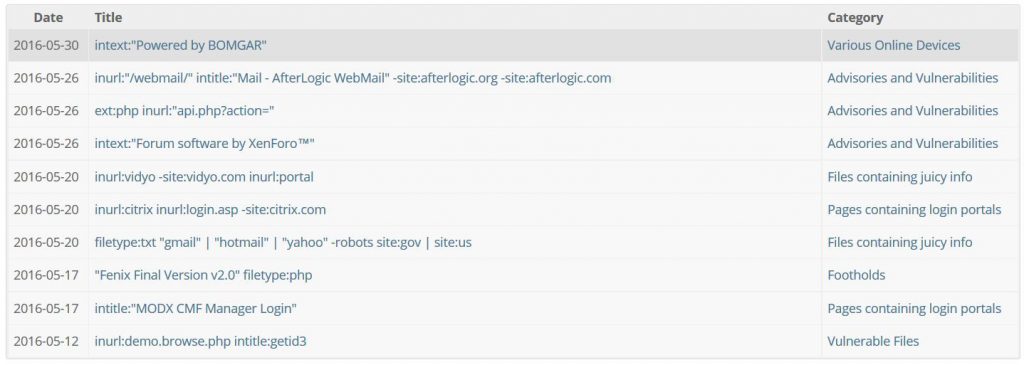
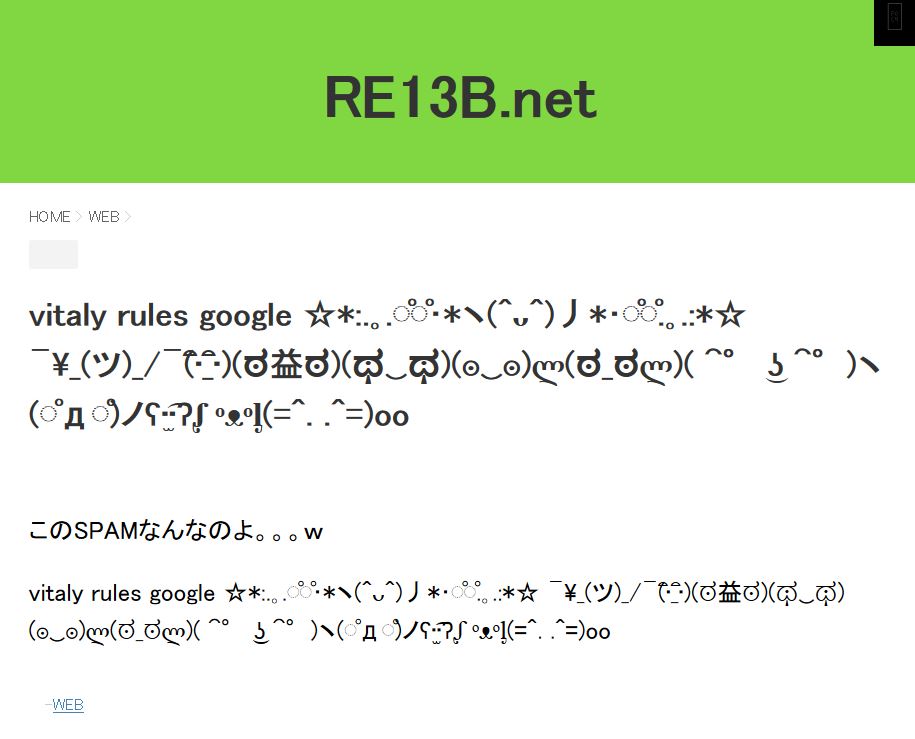
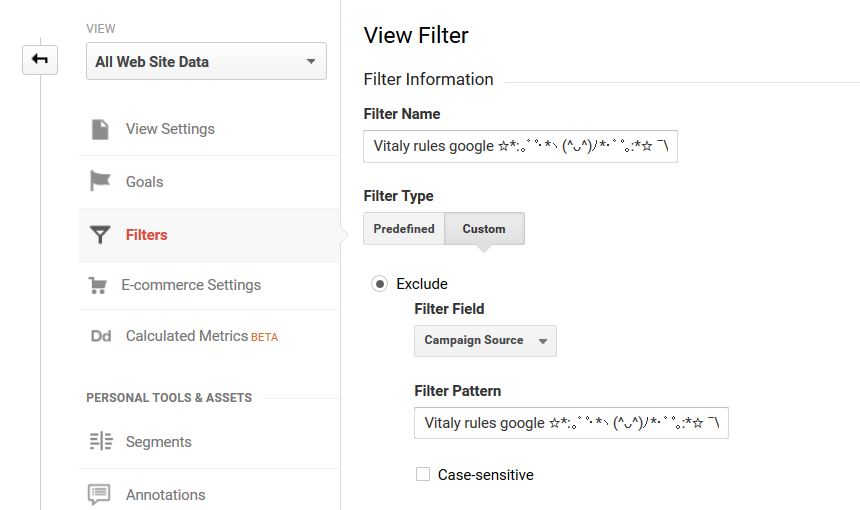

Hallo,
Er zijn enkele resultaten die de filter effectief zou moeten maken :)
Dank u voor het artikel.